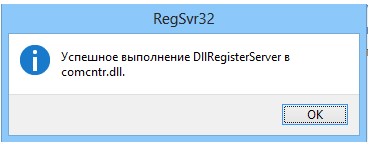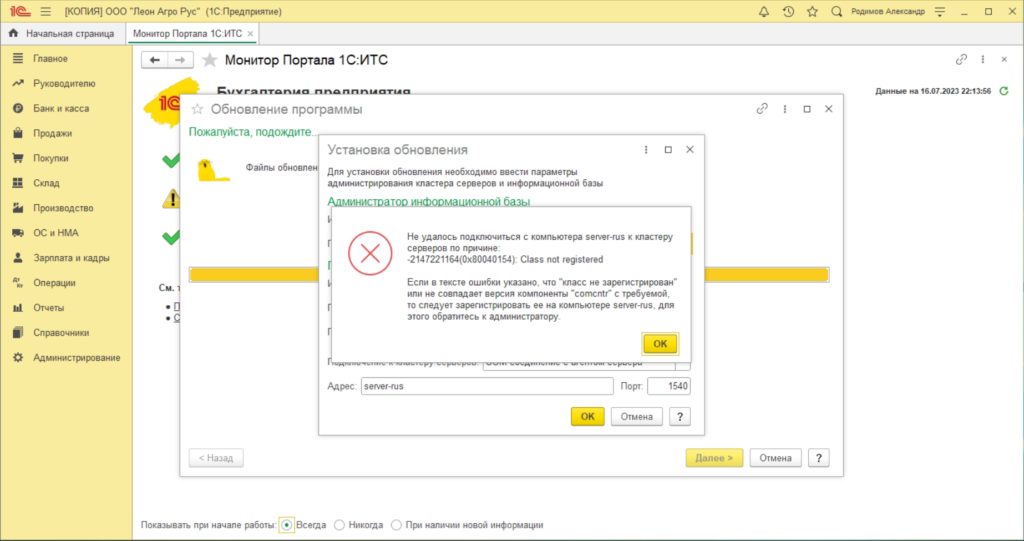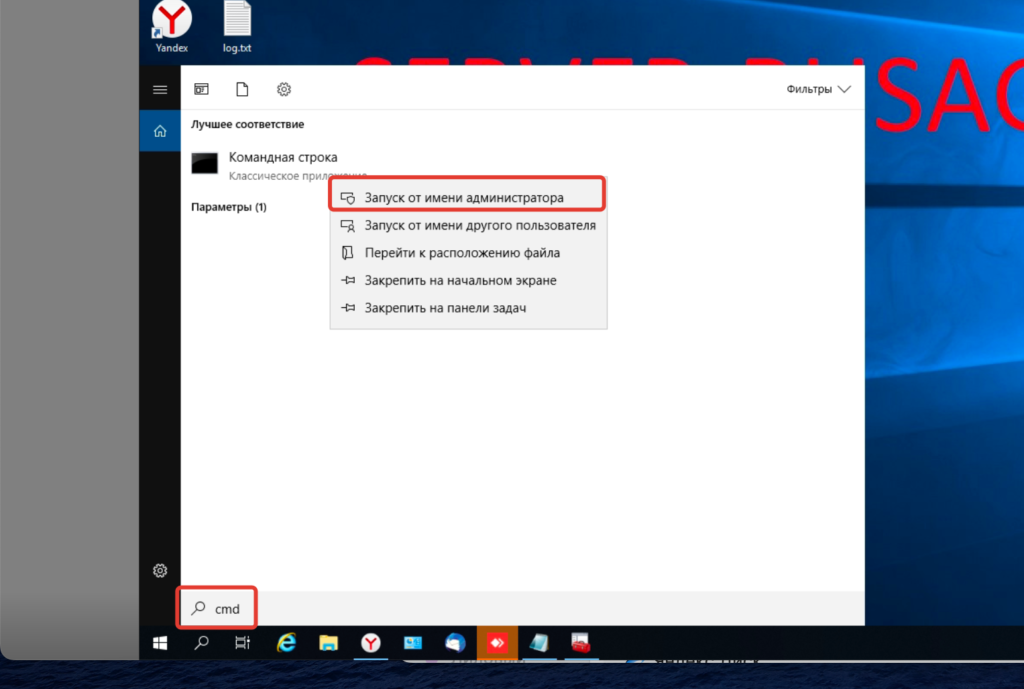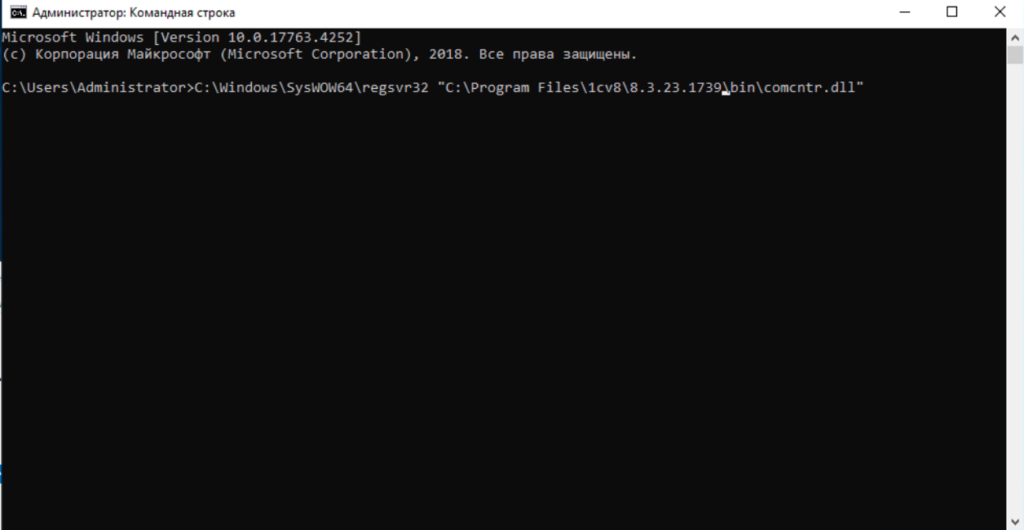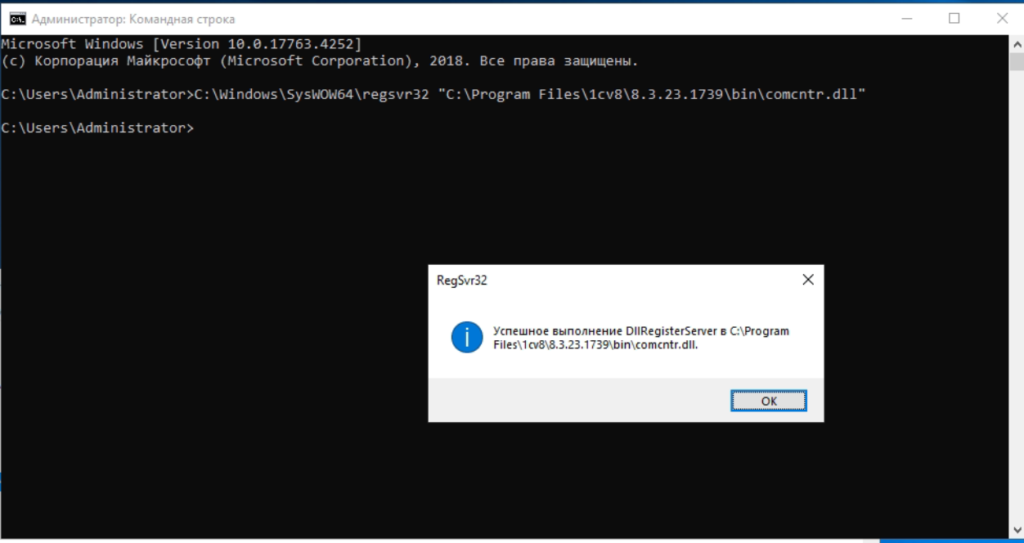83.COMConnector класс не зарегистрирован
Случается, что при попытке подключения к информационной базе через com-соединение возникает ошибка при вызове конструктора (COMОбъект): «Класс не зарегистрирован» или «Недопустимая строка с указанием класса».
Первым делом необходимо зарегистрировать DLL в системе
Regsvr32 «C:\Program Files\1cv8\8.3.7.1776\bin\comcntr.dll»
В случае, если не помогает — создаём коннектор руками:
•Заходим в Панель управления — Администрирование — Службы компонентов.
•Переходим к ветке Компьютеры — Мой компьютер — Приложения COM+.
•В контекстном меню выбираем Создать — Приложение. Откроется Мастер установки приложений COM+.
•Нажимаем «Далее».
•Выбираем «Создать новое приложение».
•Вводим имя «V83COMConnector». Устанавливаем переключатель «Серверное приложение». Нажимаем «Далее».
•На следующем шаге устанавливаем «Текущий пользователь». Нажимаем «Далее».
•Нажимаем «Готово».
•В появившейся ветке V83COMConnector переходим к подветке Компоненты.
•В контекстном меню выбираем Создать — Компонент. Откроется Мастер установки компонентов COM+.
•Нажимаем «Далее».
•Выбираем «Установка новых компонентов».
•Выбираем файл <каталог 1С>\bin\comcntr.dll.
•Нажимаем «Далее» — «Готово».
•Переходим к ветке V83COMConnector.
•В контекстном меню выбираем «Свойства». В открывшемся окне переходим на вкладку «Безопасность».
•Снимаем галку «Принудительная проверка доступа для приложений». Ставим галку «Применить политику программных ограничений». Устанавливаем Уровень ограничений — «Неограниченный».
•Нажимаем «ОК».
Класс V83.COMConnector зарегистрирован и может использоваться для подключения к информационным базам.
Бывало так, что вместо Текущий пользователь нужно прописать USR1CV8
При обновлении 1С после получения файлов с сервера возникает ошибка «Произошла исключительная ситуация 0x80070002».
Ошибка возникает из за того, что у вас слетела регистрация компонента comcntr.dll. Также возможно данный компонент был удален или его повредил вирус. Для исправления данной ошибки вам надо найти данный файл. По умолчанию он находится в C:\Program Files (x86)\1cv8\[платформа]\bin\comcntr.dll
Далее надо запустить командную строку в данной папке. Для этого надо нажать Пуск -> cmd (в поиске появится командная строка). Нажать на неё правой кнопкой мыши и запустить от имени администратора. Затем в командной строке перейти в папку с 1С и там выполнить команду regsvr32 comcntr.dll.
Регистрация компоненты comcntr.dll (для COM соединения с базой 1С)
- Home /
- Регистрация компоненты comcntr.dll (для COM соединения с базой 1С)
1С Предприятие /
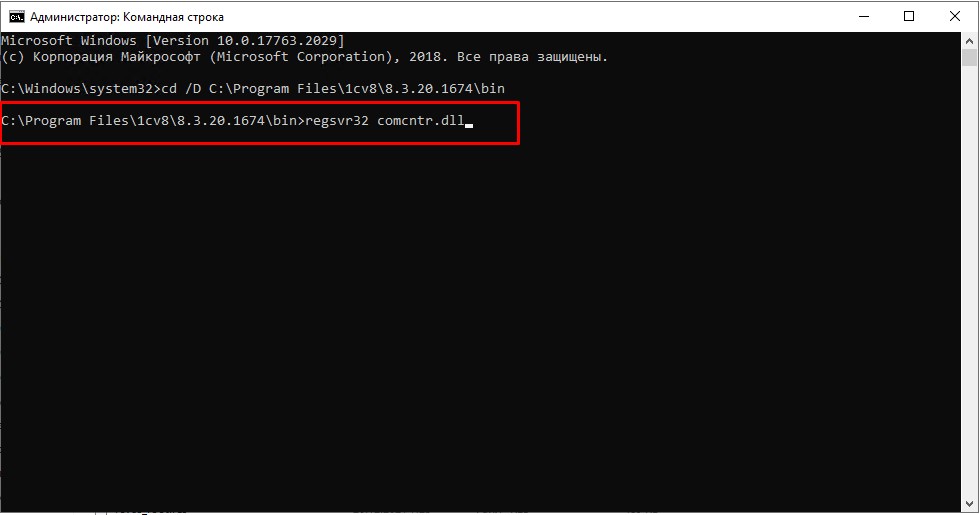
Регистрация компоненты comcntr.dll (для COM соединения с базой 1С)
После переустановки платформы на компьютер COM-компонент должен быть установлен автоматически. Но если вы получаете ошибку: Ошибка при вызове конструктора (COMObject): -2147221164(0x80040154): Класс не зарегистрирован, это означает, что при установке платформы компонента comcntr.dll не смогла зарегистрироваться автоматически.
Файл внешней компоненты располагается в каталоге:
C:\Program Files\1cv8\[версия платформы]\bin\comcntr.dll
Бывают ситуации, когда программа установки не может автоматически зарегистрировать DLL в операционной системе, поэтому это приходится делать вручную. Также при установке новой версии платформы поверх уже установленной может понадобиться зарегистрировать comcntr.dll из каталога установленной версии. Это решается регистрацией компоненты вручную из командной строки.
Важно! Запускать командную строку нужно от имени администратора.
Команда выглядит, следующим образом:
regsvr32 «C:\Program Files\1cv8\[версия платформы]\bin\comcntr.dll»
или
regsvr32 comcntr.dll (если в командной строке вы перешли в каталог с платформой, как на скриншоте ниже)
Если команда выполнена успешно, то Вы увидите вот такое окно.
Перед этим нужно отключить службу агента сервера 1С:Предприятия и все программы, использующие эту DLL.
После обновления платформы 1С при синхронизации данных может появляться сообщение об ошибке -2147221005(0x800401F3). Данная ошибка обычно сопровождается строкой «Недопустимая строка с указанием класса» и связана с неверным кодом программы, не зарегистрированными в системе компонентами и другими релевантными факторами.
Например, во время синхронизации возникает ошибка Обмен данными.ОбменЗарплата3Бухгалтерия3.Отправка данных со следующим содержимом:
Не удалось подключится к другой программе: -2147221005(0x800401F3): Недопустимая строка с указанием класса
{ОбщийМодуль.ОбщегоНазначенияСлужебныйКлиентСервер.Модуль(393)}: COMConnector = Новый COMObject(ОбщегоНазначенияКлиентСервер.ИмяCOMСоединителя()); // "V83.COMConnector"
{ОбщийМодуль.ОбщегоНазначения.Модуль(2830)}: Возврат ОбщегоНазначенияСлужебныйКлиентСервер.УстановитьВнешнееСоединениеСБазой(Параметры, ПодключениеНедоступно, КраткоеОписаниеОшибки);
{ОбщийМодуль.ОбменДаннымиСервер.Модуль(12564)}: ЗаполнитьПараметрыПодключенияВнешнегоСоединения(СтруктураНастроек));
{ОбщийМодуль.ОбменДаннымиПовтИсп.Модуль(1185)}: РегистрыСведений.НастройкиТранспортаОбменаДанными.НастройкиТранспорта(
{ОбщийМодуль.ОбменДаннымиПовтИсп.Модуль(1164)}: Результат = ВнешнееСоединениеДляУзлаИнформационнойБазы(УзелИнформационнойБазы);
{ОбщийМодуль.ОбменДаннымиСервер.Модуль(6701)}: ВнешнееСоединение = ОбменДаннымиПовтИсп.ПолучитьВнешнееСоединениеДляУзлаИнформационнойБазы(
{ОбщийМодуль.ОбменДаннымиСервер.Модуль(3952)}: ВыполнитьДействиеОбменаДляУзлаИнформационнойБазыПоВнешнемуСоединению(Отказ,
{Обработка.ВыполнениеОбменаДанными.МодульМенеджера(38)}: ОбменДаннымиСервер.ВыполнитьОбменДаннымиДляУзлаИнформационнойБазы(
{(1)}:Обработки.ВыполнениеОбменаДанными.ВыполнитьЗапускОбменаДанными(Параметры[0],Параметры[1])
{ОбщийМодуль.ОбщегоНазначения.Модуль(5113)}: Выполнить ИмяМетода + "(" + ПараметрыСтрока + ")";
{ОбщийМодуль.ДлительныеОперации.Модуль(1036)}: ОбщегоНазначения.ВыполнитьМетодКонфигурации(ИмяПроцедуры, ПараметрыВызова);
{ОбщийМодуль.ДлительныеОперации.Модуль(1026)}: ВызватьПроцедуру(ВсеПараметры.ИмяПроцедуры, ВсеПараметры.ПараметрыПроцедуры);
по причине:
-2147221005(0x800401F3): Недопустимая строка с указанием класса
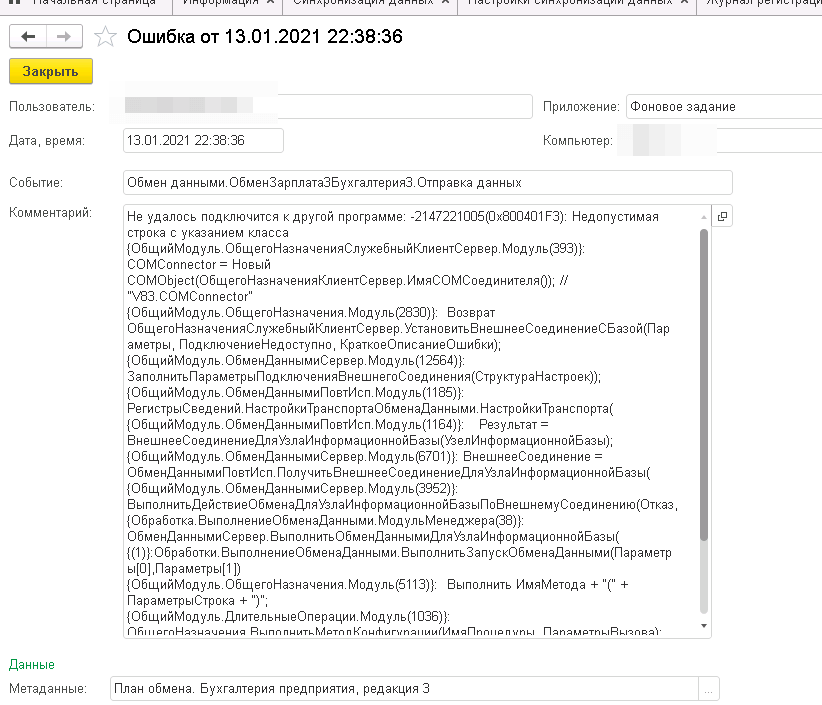
Причины возникновения ошибки -2147221005(0x800401F3)
Данная ошибка относится к регулярно встречающимся ошибкам 1С, и фиксируется у многих пользователей. Единственного и эффективного рецепта её решения не существует, так как она может иметь уникальную основу, и вызывается особенностями программного кода в конкретной системе.
Тем не менее к числу наиболее популярных причин ошибки -2147221005(0x800401F3) относятся следующие:
- Пользователь использует устаревшую конфигурацию 1С;
- Наличие некорректного кода программы (к примеру, обращение к устаревшему «V82.COMConnector» вместо «V83.COMConnector»);
- В системе не зарегистрирована библиотека comcntr.dll;
- У пользователя, запускающего определённый комплекс 1С, нет достаточных прав для работы с ним (к примеру, запуск выполняется из гостевой учётной записи, вместо учётной записи администратора).
Обновление конфигурации до последней версии
Вопрос обновления конфигурации 1С на примере «1С:Бухгалтерия 3.0» я рассматривал ранее. Поэтому здесь не имеет смысла описывать данный процесс.
Запускайте 1С с правами администратора
Убедитесь, что вы запускаете систему под учётной записью администратора, а не ограниченного в правах «Гостя» или аналога.
Измените код программы
В некоторых случаях код программы может устареть и не соответствовать текущей версии 1С. Эффективным решением ошибки -2147221005(0x800401F3) является замена строки кода:
COMConnector = Новый COMObject(«V82.COMConnector»);
на строку:
COMConnector = Новый COMObject(«V83.COMConnector»);
После указанной замены проблема может быть решена.
Регистрация в системе компоненты comcntr.dll
Довольно часто ошибка возникает после обновления платформы, когда во время установки новой версии не регистрируется компонента comcntr.dll.
Для регистрации компоненты вручную необходимо выполнить в PowerShell от имени администратора следующие команды:
C:\Windows\SysWOW64\regsvr32 /u "c:\Program Files\1cv8\8.3.17.1851\bin\comcntr.dll" или C:\Windows\SysWOW64\regsvr32 /u "c:\Program Files (x86)\1cv8\8.3.17.1851\bin\comcntr.dll"
Затем
C:\Windows\SysWOW64\regsvr32 "c:\Program Files\1cv8\8.3.17.1851\bin\comcntr.dll" или C:\Windows\SysWOW64\regsvr32 "c:\Program Files (x86)\1cv8\8.3.17.1851\bin\comcntr.dll"
«8.3.17.1851» вам необходимо заменить на вашу версию платформы 1С.
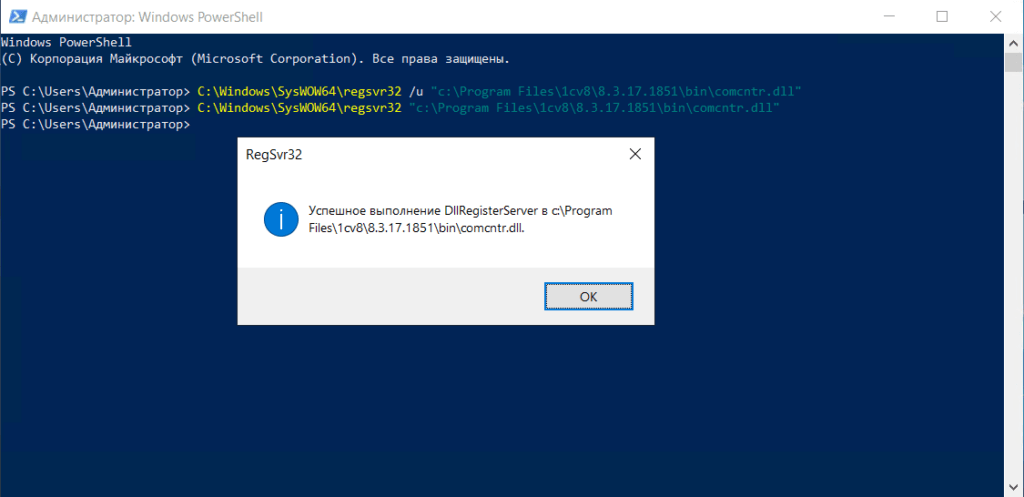
После регистрации библиотеки скорей всего синхронизация заработает.

Последние статьи:
В 1С бухгалтерия или другая любая конфигурация при автоматическом обновлении конфигураций бывает выскакивает ошибка: Не удалось подключиться с компьютера имя сервера к кластеру серверов по причине: -2147221164(0x80040154):Class not registred. Данная ошибка обычно вылетает в 64 битной версии windows.
Решение данной проблемы:
в поиске пишем cmd, далее левой кнопкой — запустить от имени Администратора, иначе не сработает!
далее пишем:
C:\Windows\SysWOW64\regsvr32 "C:\Program Files\1cv8\8.3.22.2143\bin\comcntr.dll"
Соответственно вам надо подставить там где 8.3.22.2143 свою версию,
Если все удачно зарегестрировалось то должно выйти такое окно:
Если ошибка, то надо удалить с регистрации данный dll, делается это командой /u
C:\Windows\SysWOW64\regsvr32 /u "C:\Program Files\1cv8\8.3.22.2143\bin\comcntr.dll"